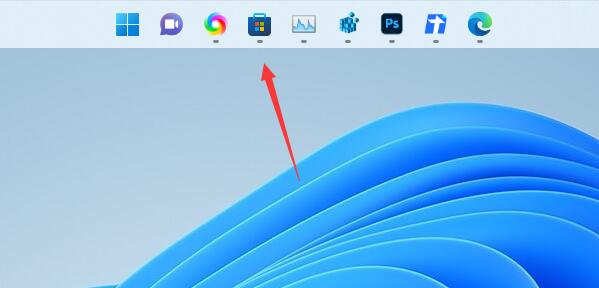虽然一般来说我们的任务栏总是放在下面,不过也有用户喜欢将自己的任务栏放在上面,但是不知道应该怎么操作,其实我们可以进入注册表编辑器,修改相关的任务栏设置就可以了,一起来看看吧。
1、首先打开开始菜单,在其中搜索“regedit”并进入“注册表编辑器”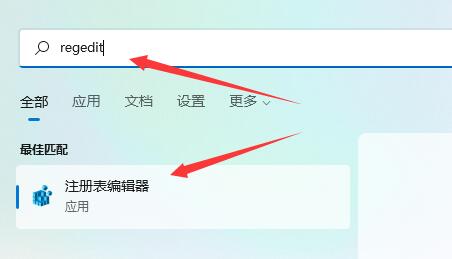
2、然后进入“计算机\HKEY_CURRENT_USER\Software\Microsoft\Windows\CurrentVersion\Explorer\StuckRects3”路径。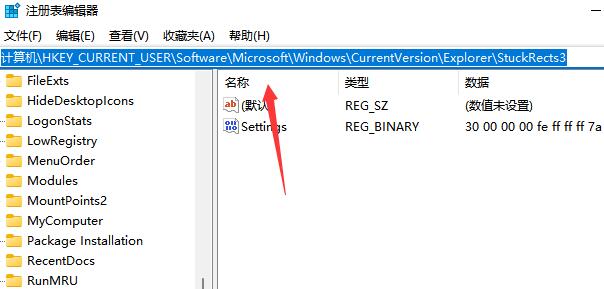
3、然后将合并任务栏按钮修改为“从不”或者“当任务栏被占满时”就可以自动不折叠了。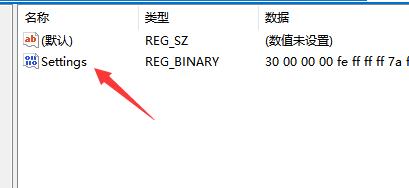
4、接着将第二行“FE”列下的如图所示数字修改为“01”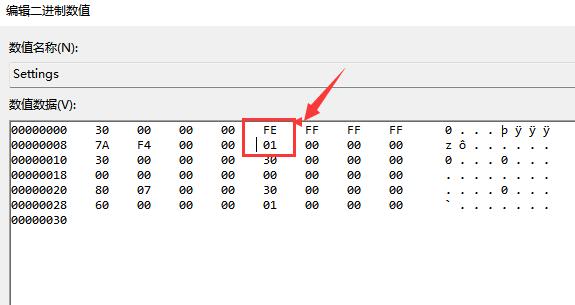
5、修改完成后重启电脑,就可以发现任务栏移动到上面了。